SU大模型导入Lumion的技巧
设·集合小编 发布时间:2023-03-30 14:07:31 226次最后更新:2024-03-08 11:58:25
当我们运用Lumion做效果图时,要将SU导入到Lumion里面,但是SU的模型太大,电脑的配置跟不上,就很麻烦.....万一模型出现问题或者要修改SU模型重载,要花很长的时间重载,今天给大家一个把SU大模型导入Lumion的技巧。
工具/软件
硬件型号:小新Pro14
系统版本:Windows7
所需软件:Lumion
方法/步骤
第1步
举个例子:这是一个我们需要导进lumion 的模型。

第2步
在Sketchup中,把你所做的模型拆分成两个或多个模型,注意:一定一定要保持坐标轴一致,所以最好是原位粘贴。

第3步
打开lumion,按图片的操作,先导入一个SU模型
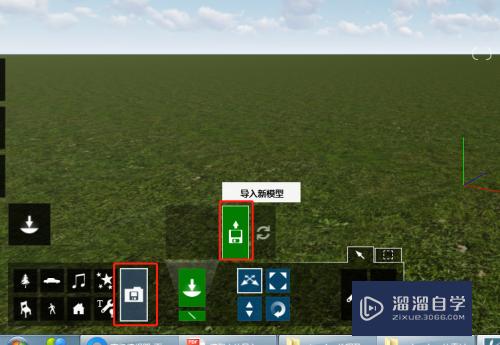
第4步
在导第二个模型是最好分好图层,这样方便编辑。然后导入所有模型。如图
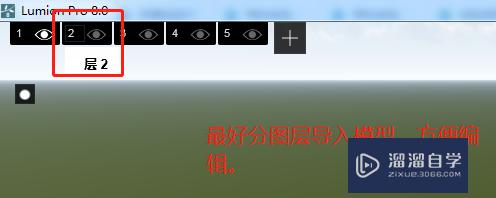

第5步
如图,若是以A模型为坐标原点,则按“关联”菜单,在模型A,“选择”---“选择类别中所有对象”,选择所有模型。
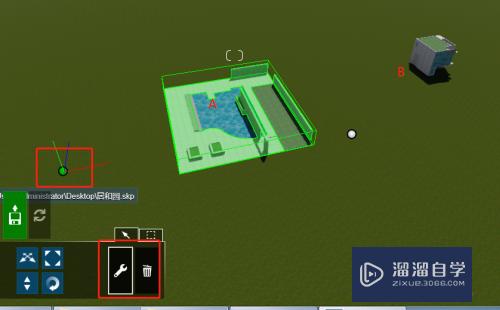

第6步
再按“关联”菜单----“变换”---“对齐”,把所有模型的坐标统一起来。

第7步
这样就可以在lumion中得到整个SU模型。

- 上一篇:SU怎么导入Lumion步骤?
- 下一篇:SU文件导入Lumion中出现锯齿怎么办?
相关文章
广告位


评论列表